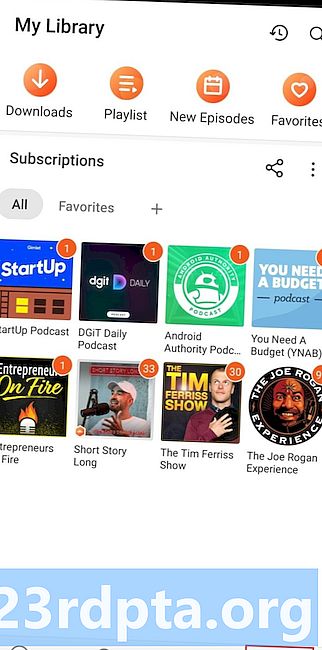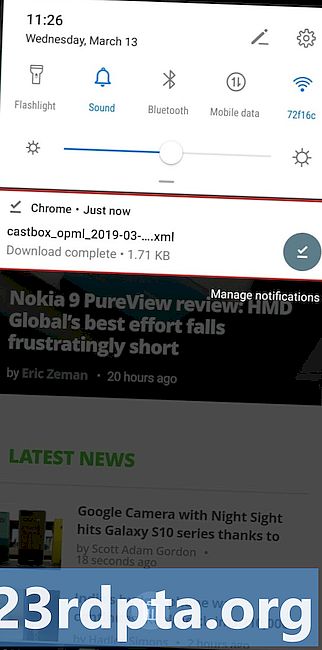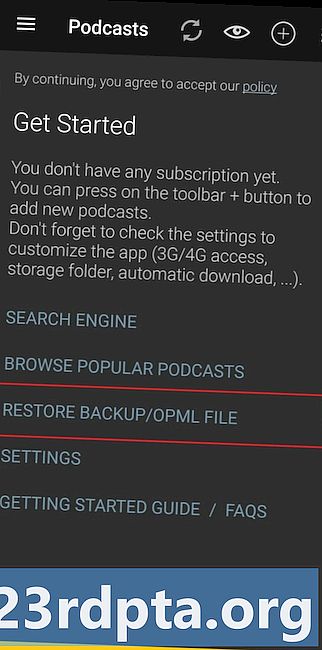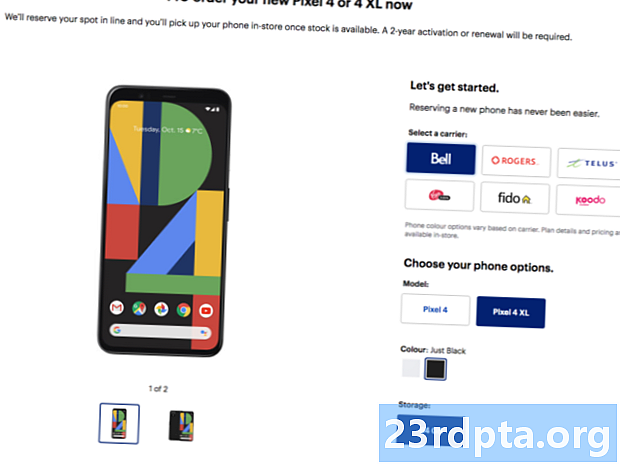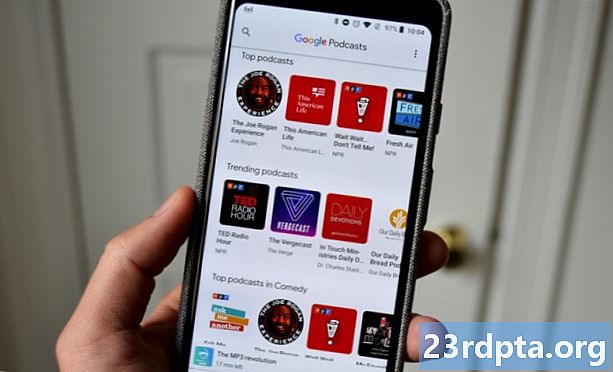
Устали от вашего текущего приложения подкаста? Если это так, переход на новый способ. Благодаря OPML-файлам вы можете сделать это всего за несколько минут.
Но чтобы это работало, приложение подкаста должно поддерживать импорт / экспорт файлов OPML. Если этого не произойдет, вам придется подписаться на все ваши подкасты вручную по очереди, что может занять много времени.
К счастью, подавляющее большинство приложений подкастов для Android поддерживают эту функцию, включая Pocket Casts, BeyondPod, Castbox, Podcast Addict, Podcast Player и многие другие. Но есть несколько популярных приложений, которые не поддерживают передачу OPML, включая собственное приложение Google для подкастов и Stitcher.
Давайте рассмотрим пошаговый процесс переноса подкастов из одного приложения в другое, чтобы вы могли точно увидеть, как это делается. В этом примере я перенесу свои подкасты из Castbox в Podcast Addict. Но не волнуйтесь, этот процесс одинаков для большинства других приложений, с некоторыми незначительными отличиями, о которых мы поговорим позже.
Для начала запустите приложение Castbox на телефоне и выберите вкладку «Личные» в нижней строке меню. Затем откройте «Настройки», прокрутите вниз, найдите опцию «Экспорт OPML» и коснитесь ее. Файл OPML теперь будет автоматически загружен на ваш телефон.
Следующим шагом является импорт файла OPML в новое приложение - в данном случае, Podcast Addict. Откройте приложение на телефоне и выберите «Восстановить резервную копию / файл OPML». Кроме того, вы также можете найти ту же опцию в меню настроек.
Самый простой способ найти и загрузить файл OPML - это нажать значок в правом верхнем углу (три вертикальные точки), а затем выбрать «Папка загрузки устройства» - это папка, в которую был сохранен файл OPML. Затем просто нажмите на файл, который вы хотите импортировать, выберите все подкасты, которые вы хотите перенести, и приложение сделает все остальное. Через минуту или две все ваши подкасты появятся в разделе «Подкасты» приложения.
Имейте в виду, что хотя этот метод быстрый и простой, он передает только ваши подписки, а не подкасты, которые вы загрузили. Новое приложение также не покажет вам, какие подкасты вы уже прослушали.
Как уже упоминалось, процесс более или менее одинаков для других приложений подкастов. Сначала вы должны экспортировать файл OPML из вашего текущего приложения и загрузить его в новое. Оба варианта находятся в меню настроек в большинстве приложений. Однако стоит отметить, что некоторые приложения будут автоматически переносить файл OPML в папку «Загрузка» на вашем устройстве, в то время как другие позволяют вам сохранять их только в облачной службе, такой как Dropbox и Google Drive. Вы должны помнить, где вы сохраняете файл, чтобы вы могли найти его при загрузке в новое приложение подкаста.
Попробуйте процесс, описанный в этом посте, и сообщите нам в комментариях, если у вас возникнут какие-либо проблемы. Кроме того, не стесняйтесь поделиться с нами, на какое приложение подкаста вы переходите и почему.
О, и не забудьте подписаться на подкасты DGiT Daily и SoundGuys!